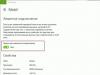Социальные сети – это место, которое теперь стало личным персональным кабинетом каждого из нас. В России самой популярной сетью является «Вконтакте», которая существует на рынке вот уже более 10 лет. Как известно, в этой сети люди любят делиться различными фотографиями и прочими интересными данными. Порой, люди, которые активно публикую свои фото, и насчитывают в коллекции уже несколько тысяч элементов, хотят уделить свои фото и не просто это сделать, а понять, как удалить все сохраненные фотографии Вконтакте сразу. К сожалению, сделать это невозможно, так как данная социальная сеть не поддерживает подобной функции. Но не стоит думать, что это нельзя сделать при помощи приложений, которые обязательно дадут вам возможность достичь намеченной цели.
Удобное приложение
Итак, чтобы понять, как удалить сохраненные фотографии в контакте, достаточно просто войти в пункт «Приложения» в социальной сети и воспользоваться поиском. Найти нужно приложение под названием «Перенос фото». После его установки, необходимо войти к себе в коллекцию фотографий и создать ненужный альбом с доступом только для вас. Сделать это все довольно просто, так как весь функционал настроен таким образом, чтобы вы отмечали нужные моменты, и система сама создавала нужный альбом.

Теперь открываем наше приложение и начинаем устанавливать параметры. В поле «Откуда» указываем нашу коллекцию фотографий, а в поле «Куда» указываем тот самый ненужный альбом. После этого откроется поле, где вам необходимо выбрать ненужные фотографии для дальнейшего удаления. Выбирайте ненужные и отмечайте их для дальнейшего перемещения. После этого достаточно закрыть приложение и перейти на главную страницу.

А как удалить фотографии со мной? Сделать это проще простого, ранее описанный функционал позволяет затрагивать все фотографии, которые только имеют к вам отношение, если фотографии у вас нет, то данный способ позволит просто удалить отметку о вас.
Прежде, чем отмечать ненужные фотографии, стоит обратить внимание на пункт «Отмечать все». Снимите галку с этого пункта и вы сможете без проблем отмечать отдельные фото.
Как удалить сохраненные фотографии в контакте после их перемещения в альбом? Достаточно перейти в меню альбома (оно находится справа снизу, когда вы рассматриваете его содержимое). Выбирайте пункт «Действие» пи отмечаете «Удалить альбом». После этого альбом с вашими фотографиями будет удален.
Удаление фотографий в социальной сети ВКонтакте – дело обычное, с которым сталкивался наверняка каждый достаточно активный пользователь. Однако несмотря на это, многим все же известны лишь основные методы стирания некогда загруженных изображений, в то время как существуют и другие способы.
Процесс удаления изображений напрямую зависит от типа, по которому была произведена загрузка фотографии в соц. сеть. Но даже учитывая это, администрацией VK.com был создан интуитивно понятный инструментарий для избавления от картинок из самых разных мест, вне зависимости от конкретного случая. Если же по каким-то причинам вам не достаточно встроенных средств, существуют и сторонние приложения, дополняющие стандартизированный набор функций.
При удалении собственных фотографий на сайте VK.com, важно понимать, что процесс удаления связан с методом загрузки изображения . Кроме того, в некоторых случаях даже если вы уберете файл изображения, он все равно будет доступен всем или некоторым пользователям.
С помощью стандартного функционала ВКонтакте, по сути, вы можете без каких-либо проблем удалить абсолютно любую, загруженную лично вами фотографию.
Чтобы избежать проблем, в процессе удаления картинок из данной социальной сети, крайне важно следовать всем предписаниям. В особенности это касается не совсем стандартных методов, связанных непосредственно с использованием сторонних дополнений.
Если по каким-то причинам у вас возникли сложности, рекомендуется перепроверить все проделанные действия, независимо от типа удаления. Также вам следует знать, что вы можете упростить процесс удаления фотографий, если при загрузке выполните самостоятельную сортировку по альбомам. Из-за этого вам открывается возможность массового удаления фото по какому-либо общему признаку.
Способ 1: одиночное удаление
Методика одиночного удаления фотографий заключается в использовании стандартного функционала ВКонтакте, в случае с каждым отдельно взятым изображением. Распространяется это исключительно на те картинки, что были вами загружены в раздел «Фотографии» на вашей персональной страничке.
Когда вы будете убирать файлы изображений, будьте внимательны, так как их восстановление невозможно.

Обратите внимание, что в процессе стирания изображений, включая сохраненные фото, вам предоставляется возможность стандартного переключения между файлами. При этом, вы можете удалить или восстановить файлы, вне зависимости от количества просмотренных снимков.
Нередко всю проблему, из-за которой требуется стереть фотографию, возможно решить альтернативным путем, состоящим в перемещении изображения в закрытый ото всех пользователей альбом.
Данная методика избавления от ненужных фотоснимков является максимально оптимальной и, что немаловажно, простой в использовании. Именно этот способ наиболее часто используется среднестатистическим хозяином персонального профиля ВКонтакте.
Способ 2: множественное удаление
Возможность стирания большого количества изображений из социальной сети ВКонтакте не была предоставлена администрацией в наиболее привычном для большинства людей виде. Однако, несмотря на это, все же существует несколько рекомендаций, благодаря которым вы спокойно сможете удалить сразу несколько файлов с изображениями.
Обычно эта методика подразумевает стирание фотографий по какому-либо общему признаку.
Процесс удаления снимков этим способом тесно связан с работой с альбомами ВКонтакте.

Если вы все сделали правильно, то все файлы, как и непосредственно сам фотоальбом, будут удалены. Обратите внимание, что данный процесс необратим!
Кроме вышесказанного, также возможно совершить множественное стирание изображений через выделение. При этом, в процессе вы сможете избавиться от файлов из любого отдельно взятого альбома, за исключением сохраненных фотографий.

Теперь вам требуется только дождаться окончания процесса удаления, после чего открытая страничка в автоматическом режиме обновится. На этом рекомендации по множественному стиранию картинок через стандартный функционал заканчиваются.
Этот метод используется также часто, как и первый. Однако многие пользователи не знают, как его применять, отчего, собственно, и появляется необходимость следовать выше представленной инструкции.
Удаление сохраненных фотографий
Процесс стирания сохраненных изображений, особенно, когда речь идет о массовом удалении, у многих вызывает проблемы. Связано это с тем, что альбом «Сохраненные фотографии» существенно отличается ото всех прочих фотоальбомов, созданных пользователем вручную, так как не может быть удален.
Именно в этом случае вам придется использовать специализированное дополнение, позволяющее в несколько кликов без проблем переместить все сохраненные файлы в альбом, который можно будет удалить. При этом, можете не переживать насчет безопасности данного приложения – его используют многие пользователи социальной сети ВКонтакте.

Все дальнейшие действия подразумевают использование непосредственно специального приложения.
- Перейдите в раздел «Игры» через главное меню.
- В поисковую строку введите название «Перенос фото» .
- Откройте найденное дополнение, кликнув по нему.
- Как можно заметить, приложение имеет весьма приятный интерфейс и, в большинстве случаев, не вызовет каких-то сложностей в использовании.
- В левой колонке «Откуда» щелкните по раскрывающемуся списку «Альбом не выбран» и укажите «Сохраненные фотографии» .
- В правой колонке «Куда» с помощью аналогичного предыдущему пункту раскрывающегося списка, выберите ранее созданный фотоальбом.
- Далее требуется выделить фотографии, которые вы хотите переместить в альбом и впоследствии удалить, левой клавишей мыши.
- Также возможно воспользоваться панелью инструментов и, в частности, кнопкой «Все» .
- Теперь найдите и нажмите кнопку «Переместить» .






Тут же вы можете нажать кнопку «Создать» , чтобы добавить новый альбом.



Дождавшись окончания процесса переноса, время которого напрямую зависит от количества снимков в альбоме «Сохраненные фотографии» , можно приступать к удалению альбома. Сделать это нужно по предписаниям множественного удаления фото, описанным во втором способе.
В целом, благодаря данному приложению вы можете совместить сразу несколько снимков из разных альбомов и удалить. Дополнение работает без ошибок в новом интерфейсе ВКонтакте, а также постепенно совершенствуется.
Удаление фотографий из диалогов
Если в процессе переписки с кем-либо через встроенную службу моментального обмена сообщениями вы отправляли фотографии, их также можно удалить. Распространяется это в равной степени на все виды переписки, как личную, так и общую беседу.
Важно знать, что после стирания файла он исчезает только у вас. То есть, человек или группа лиц все же будет иметь доступ к отправленному снимку, без возможности удаления. Единственный способ избавиться от фото полностью – удалить диалог или беседку.

В случае удачного удаления, после обновления страницы изображение навсегда покинет список вложений диалога. К большому сожалению распространяет это только на вас, в то время как собеседник никак не сможет избавиться от ваших фото.
Самое главное, что следует помнить в процессе стирания изображений – их невозможно восстановить. В остальном же у вас не должно возникнуть проблем. Желаем удачи!
Социальная сеть Вконтакте – это платформа для общения людей, где любой может загружать практически любую информацию – видео, картинки, текстовые сообщения и т.д. Но что делать, если вам по каким-то причинам нужно удалить информацию, размещённую на ней? Разработчики VK.com предусмотрели возможность стирания лишних пользовательских данных со стороны пользователя. Далее рассмотрим, как происходит сам процесс удаления.
Удаление фотографий Вконтакте
- Ваши личные фотографии. Как правило они хранятся в альбомах и на вашей стене. После удаления они перестают быть доступными для всех пользователей в том числе и вас;
- Фотографии, добавленные в альбом «Сохранённые» . Во многом очень похожи на предыдущие. Вы можете их удалить и при этом никто не увидит именно эту фотографию на вашей странице. Однако, если изображение было добавлено в этот альбом из другого источника (у данного альбома есть такая функция), то его можно будет найти в первоисточнике, при условии, что оно не было удалено и там;
- Фото, сохранённые в диалогах. В данном случае они сохраняются только в диалогах и никто, кроме участников диалога, просмотреть их не может. Однако вы сможете удалить изображение только на своей стороне. Для других участников диалога оно может быть доступным ещё долгое время после удаления.
Дополнительно учтите, что вне зависимости от категории фотографии, она всё равно будет некоторое время оставаться на серверах Вконтакте, но при этом не будет доступна пользователям. При необходимости, то есть при вашей просьбе, изображения могут быть восстановлены из данных сервера. Правда, если прошло несколько месяц с момента удаления фотографии, то восстановить её будет уже невозможно.
Чтобы проще было удалять загружаемые картинки в будущем, сортируйте их по альбомам при загрузке. Это сделает процесс удаления более удобным, а также позволит удалять сразу большое количество фотографий.
Вариант 1: Одиночное удаление фото
В данном варианте будет рассмотрен тот случай, когда фотографии не распределены по альбомам или вам нужно удалить какой-либо конкретный снимок. Для этого вполне подойдёт стандартный функционал социальной сети Вконтакте. Рекомендуется проявлять внимательность, так как после удаления и перезагрузки страницы восстановить картинку уже будет невозможно без помощи со стороны администрации Вконтакте.
Перейдём к инструкции для данного варианта:
- Войдя в свой профиль в социальной сети, перейдите в раздел «Фотографии» , что расположен в левом меню.
- Теперь выберите нужный альбом или нужную фотографию. Чтобы просмотреть изображения без привязки к альбому, нужно просто немного пролистать страницу вниз.
- Откройте то изображение, которое требуется убрать.
- Обратите внимание на панель инструментов, расположенную под картинкой. Здесь нужно воспользоваться одноимённым пунктом.
- После того, как вы нажмёте на надпись «Удалить» в левой верхней части фотографии будет оповещение об успешном завершении процедуры. Если требуется, то фото можно восстановить, воспользовавшись одноимённой кнопкой, что расположена напротив. После обновления страницы восстановление уже будет невозможно произвести.





Если вы удаляете фотографию просто потому, что не хотите, чтобы на неё смотрели посторонние или какие-то определённые люди, то вы можете переместить её специальный альбом. У каждого альбома во Вконтакте можно выставить свои настройки приватности и оградить некоторые группы пользователей или какого-либо конкретного пользователя от его просмотра. Однако это не относится к теме статьи.
Вариант 2: Массовое удаление
К сожалению, администрация социальной сети Вконтакте не предоставила пользователям полноценного инструмента для удаления большого количества фотографий одновременно. Правда, здесь предусмотрено несколько вариантов, позволяющих «провернуть» данную процедуру. Как правило, стирание в таком случае происходит посредством удаления альбома вместе со всеми ненужными изображениями:
- По аналогии с предыдущим способом авторизируйтесь в социальной сети и перейдите во вкладку «Фотографии» .
- Среди списка альбомов выберите тот, который вы хотели бы удалить. Наведите на него курсором и нажмите на появившейся иконке карандаша.
- В верхней правой части окна редактора нажмите на кнопку «Удалить альбом» .
- Подтвердите действие во всплывшем окне.




Здесь уже после удаления не будет кнопки «Восстановить» . Восстановление будет возможно только при обращении в техподдержку Вконтакте, поэтому будьте внимательны перед подтверждением действия.
Также социальная сеть VK.com предусматривает в своём арсенале инструмент для удаления не всего альбома, а только тех изображений, которые отметил пользователь. Данная функция распространяется не на все альбомы, например, на альбом «Сохранённые фотографии» не распространяется.
Инструкция в этом случае будет выглядеть так (применимо к альбому «Фотографии на моей стене» ):
- Перейдите в раздел «Фотографии» . Найдите тот альбом, фотографии в котором вы хотели бы «почистить». Выделите его курсором и нажмите на иконку карандаша.
- Выделите изображения, которые нужно убрать. Для этого просто нажимайте на иконку галочку в верхнем углу картинки.
- Когда выделите нужные фотографии, то нажмите на кнопку «Удалить» , что расположена в верхней правой части окна редактора альбома.
- Появится окошко, где нужно подтвердить свои действия.




Вариант 3: Удаление фотографий из «Сохранёнок»
«Сохранённые фотографии» — это особый альбом, который пользователь не может удалить, плюс его права на редактирования немного ограничены по сравнению с другими альбомами. Да, есть возможность сделать его приватным, оградив от всех остальных пользователей социальной сети. Но что делать, если вам необходимо «почистить» сохранёнки?
В этом случае можно воспользоваться стандартным способом удаления фотографий:

Данный вариант отлично подойдёт в том случае, если нужно удалить немного фотографий и/или их очень мало в альбоме. Но что делать, когда там несколько сотен или тысяч элементов? В данном случае можно воспользоваться специализированным приложением, которое встроено в сам Вконтакте.
Для начала вам нужно будет создать альбом, куда будут помещены все изображения, которые вы намерены удалить:

Теперь перейдём непосредственно к использованию приложения:
- В левом пользовательском меню нажмите на пункт «Игры» .
- Здесь откроется меню со списком различных игр и приложений, которые интегрированны в Вконтакте и не требуют установки на компьютер и/или в браузер. В поисковой строке, что расположена в верхней части, введите название приложения «Перенос фото» .
- Запустите найденное дополнение. Если поиск выдал несколько результатов, то запускайте тот вариант, который наиболее похож на представленный на скриншоте.
- После запуска приложения обратите внимание на колонку «Откуда» . Здесь, из выпадающего списка ниже, нужно выбрать альбом «Сохранённые фотографии» .
- В колоне «Куда» по аналогии выберите тот альбом, в который будут перемещены фотографии. В данном случае это тот альбом, который вы только что создали. Прямо в интерфейсе приложения можно также создать новый альбом, воспользовавшись одноимённой кнопкой, однако это не рекомендуется делать через данный интерфейс, так как есть риск некорректного отображения.
- Выделите все фотографии, которые вы хотите поместить в альбом для удаления. Чтобы долго не мучится с выделением, просто нажмите на кнопку «Все» , расположенную в верхней части интерфейса.
- Нажмите на кнопку «Переместить» .
- Дождитесь перемещение фотографий и удалить альбом, используя штатные средства социальной сети по инструкции, описанной выше.







Вариант 4: Удаление фото из диалогов
Диалоги во Вконтакте позволяют обмениваться фотографиями и прочими медиа-данными. Все фотографии, которые вы отправили в переписке, хранятся на серверах социальной сети, а не у кого-то отдельного пользователя. Вы можете удалить сомнительное изображение из переписки, но исчезнет оно только у вас, при этом останется у остальных участников диалога на неопределённый срок.
Процедура удаления фотографий из диалога во Вконтакте выглядит одинаковым образом как для переписок с одним человеком, так и для диалога с группой людей:
- Раскройте в левом меню вкладку «Сообщения» .
- Откройте беседу или диалог, где находится та картинка, которую вы хотели бы удалить.
- В самом верху интерфейса диалогового окна обратите внимание на знак в видео троеточия. Нажмите на него, чтобы открыть контекстное меню. Оттуда перейдите в «Показать вложения» .
- Во «Вложениях» можно найти нужный снимок, но стоит учесть, что там показываются и другие медиа-данные, которые отправлялись во время этого диалога. Чтобы увидеть только картинки, выберите в верхнем меню окна вкладку «Фотографии» .
- Дополнительно учтите, что вы можете просматривать все снимки, загруженные всеми участниками беседы/диалога, а не только свои. Из списка фотографий выберите ту, которая подлежит удалению.
- Она откроется в интерфейсе обычного просмотрщика фотографий от Вконтакте. Здесь в нижней панели нужно нажать на пункт «Удалить» .
- При необходимости её также можно восстановить, но до того момента, как вы перезагрузили страницу.
- Для завершения процедуры удаления просто обновите страницу или перейдите в какой-нибудь другой раздел сайта.




Вы можете также удалять в беседе фотографии и другие медиа-данные, присланные другими пользователями, но при этом исчезнут они только у вас. Для других участников беседы они также будут доступны неопределённое время.
Удаление записей во Вконтакте
Записи, которые вы размещали на своей стене во Вконтакте, могут потерять свою актуальность. В этом случае, записи, как и фотографии можно удалить, но стоит учесть пару нюансов. Например, после их удаления они перестанут быть видны вам и другим пользователям, однако они несколько месяцев будут хранится на серверах Вконтакте, следовательно, по вашему требованию или других уполномоченных лиц, они могут быть восстановлены.
Вариант 1: Очистка «вручную»
Отлично подойдёт в том случае, если требуется удалять записи избирательно и/или их не так много на вашей странице. Однако, если у вас на странице куда больше записей, то данный способ вам вряд ли подойдёт, так как он очень трудоёмок, ибо требует удаление каждой записи «вручную».
Инструкция к данному варианту выглядит следующим образом:
- Авторизируйтесь в своём аккаунте и перейдите во вкладку «Моя страница» , что расположена в левой части окна.
- Откроется обзор вашей страницы, где вы можете видеть несколько последних фотографий в специальном блоке, а также все записи, которые публиковали вы или другие пользователи на вашей стене. Чтобы получить доступ к изменению записи, нажмите на иконку троеточия.
- Из контекстного меню выберите вариант «Удалить запись» .
- Запись будет удалена, но вы сможете её восстановить, воспользовавшись специальной кнопкой. После обновления страницы, данная кнопка исчезнет.




Информация о содержании записи ещё будет какое-то время хранится на серверах Вконтакте, однако через пару месяцев и там все данные удалятся. Пока хранится информация на сервере, можно запросить у техподдержки восстановление.
Вариант 2: Консоль просмотра кода
В данном случае речь идёт о удалении всех записей на стене либо большей их части при помощи специального JS-скрипта. На первый взгляд этот способ может показаться сложным из-за необходимости вставлять код в специальную консоль веб-обозревателя, однако он будет значительно легче предыдущего.
Желательно в этом случае использовать браузер с нормальной поддержкой консоли. Практически все современные веб-обозреватели оборудованы ей, но не на всех она может похвастаться удобством для пользователя. Например, самые удобные в этом плане браузеры – Google Chrome и Яндекс.
Инструкция для этого варианта выглядит следующим образом:
- Перейдите к себе на главную, нажав на «Моя страница» .
- Вам нужно пролистать страницу, пропустив некоторые записи. Долистывать до конца её необязательно.
- Нажмите правой кнопкой мыши по любому пустому месту на странице. Откроется контекстное меню, где нужно выбрать вариант «Просмотреть код» или «Исследовать элемент» . Надпись может различаться в зависимости от браузера, но она всегда будет в самом низу контекстного меню.
- Откроется в нижней или правой части раздел просмотра и редактирования кода страницы. Чтобы вписать и запустить скрипт, нужно перейти во вкладку «Console» .
- Сюда скопируйте и вставьте код, который вы видите ниже:
(function () { "use strict"; if (!confirm("Удалить все записи со стены?")) return; var deletePostLink = document.body.querySelectorAll("a.ui_actions_menu_item"); for (var i = 0; i
- Чтобы код применился, нажмите на клавиатуре Enter .
- Всплывёт окошко, предлагающее подтвердить свои действия. Нажмите «Ок» .
- После применения вы увидите, что записи были удалены, но при этом у вас будут активны ссылки для их восстановления. После перезагрузки страницы ссылки исчезнут.





Вариант 3: Скрипт для адресной строки
Этот вариант является неким аналогом предыдущего, правда, менее стабильным. Суть остаётся примерно той же – вы вписываете специальный скрипт, правда, на сей раз вписываете его не в консоль, а в адресную строку браузера.
У этого варианта есть некоторые свои недостатки, например, он работает не очень стабильно с новым дизайном ВК, после его применения браузер будет некоторое время «тупить», удалённые записи уже невозможно будет восстановить. Если вы решили использовать этот вариант, то вот так выглядит инструкция к нему:

Используя рассмотренные варианты, вы можете без проблем избавиться от старых записей на своей странице во Вконтакте.
Удаление сообщений во Вконтакте
Если вам по каким-то причинам нужно избавиться от диалогов во Вконтакте, то вы можете их удалить либо удалить отдельное сообщение. Однако стоит помнить, что удалите вы в большинстве случаев сообщения только у себя, в то время как у собеседника они останутся. Если ни вы, ни собеседник долгое время (более 6 месяцев) не будете возвращаться к беседе, то сообщения со временем исчезнут и у него.
Перейдём к доступным способам удаления сообщений во Вконтакте.
Вариант 1: Удаление стандартными средствами
Здесь нет ничего сложного. Этот вариант рекомендуется использовать в том случае, если вам нужно удалить немного диалогов либо удалять их избирательно. Использовать для этого способа можно любой интернет-браузер, установки каких-либо дополнений не требуется.
Пошаговая инструкция выглядит следующим образом:

Удаление диалога в Вконтакте стандартными методами нельзя отменить, поэтому убедитесь в том, что переписка вам больше не потребуется либо в том, что вы сможете получить нужную информацию из неё при необходимости.
Дополнительно есть ещё один способ, позволяющий удалить диалог в ВК:

Вариант 2: Удаление всех диалогов сразу
В самой социальной сети нет функционала, позволяющего избавиться от всех переписок за раз. Однако он есть в специальных приложениях и дополнения к браузеру. Стоит использовать только самые доверенные. Также стоит учитывать, что в этом случае удаляются все имеющиеся диалоги и восстановлению они не подлежат.
Перейдём к установки специального дополнения (рекомендуется использовать Google Chrome или Яндекс Браузер):

Теперь рассмотрим, как с помощью данного дополнение производить непосредственно удаление диалогов:
- Нажмите на его иконку в адресной строке.
- В контекстном меню нажмите на кнопку «Добавить аккаунт» .
- Вам придётся войти в свой аккаунт в ВК, если вы этого ещё не сделали. Дополнительно нужно будет разрешить использовать приложению данные вашего аккаунта. Важно понимать, что приложение всё равно не получить доступ к аккаунту.
- После добавления аккаунта ВК нужно снова нажать на иконку дополнения, затем на кнопку «Настройки» .
- Обратите внимание на блок «Диалоги» . Здесь нужно поставить галочку напротив варианта «Быстрое удаление диалогов» .
- Теперь перейдите к диалогам в Вконтакте.
- Обратите внимание на панель, расположенную в правой части. Там должен появиться пункт «Удалить диалоги» . Выберите его.
- Во всплывшем окно нужно подтвердить свои действия. Также можно удалить только те диалоги, в которых есть непрочитанные сообщения. Для этого воспользуйтесь специальным пунктом (нужно отметить галочкой).
- Подтвердите удаление. И ожидайте его завершения.







Вариант 3: Удаление сообщений у собеседника
Нововведения в социальную сеть Вконтакте позволяют пользователям полностью избавиться от тех писем, что были отправлены не позднее 24 часов назад. В таком случае они удаляются не только у вас, но и у получателя. Условия одинаковы как для обычного диалога, так и для беседы на несколько лиц:

С помощью рассмотренных в статье образов, вы можете максимально «очистить» свою страницу во Вконтакте от ненужной и/или компрометирующей информации.
Редко, кто когда выкидывает, или ещё чего хуже, сжигает альбомы с фотографиями, коллекции открыток, иллюстраций. Всё-таки мгновенья дней прошлой жизни, понравившиеся художества - это память, частичка пережитых эмоций, чувств. Они дороги сердцу и душе.
Но это в реале так происходит, выражаясь на интернет-диалекте, офлайн. А вот в социальной сети Вконтакте удалённый фотоальбом - вполне рядовое явление. Надоело созерцать когда-то приводившие в восторг галереи, хочется сделать новенькую подборку на такую же тематику, но только «с нуля», да какие вопросы. Пару кликов, и всё - нет больше балластного контента на странице. Да, так быстро и решается эта задача (без преувеличений!), но если пользователь знает, как удалить альбом/альбомы в своём профиле в ВК.
А у вас нет ещё такого навыка? Не отчаивайтесь! Эта статья поможет вам его обрести. И тогда фото будете компоновать, как только заблагорассудится.
Стандартная процедура удаления
1. На главной страничке своего профиля В Контакте, в вертикальном меню кликните раздел «Мои фотографии».
2. Наведите курсор на верхний правый угол миниатюры фотоальбома, от которого хотите избавиться. (Это может быть и пустой альбом, без разницы.)

3. Под курсором появится иконка «Карандаш», кликните по ней.

4. На вкладке редактирования, под миниатюрой, нажмите функцию «Удалить альбом».

5. В дополнительном запросе системы подтвердите своё намерение убрать галерею: нажмите кнопку «Удалить».
Удаление альбомов, созданных автоматически
«Фотографии с моей страницы», «Фото со мной» - альбомы, сохранённые системой по умолчанию. Они создаются при оформлении аватарки или загрузке изображений в профиль, в том случае, если нет других пользовательских галерей. Их нельзя редактировать и удалять способом, описанным в вышеизложенной инструкции. Но, тем не менее, очистить можно, выборочно удалив в них все имеющиеся фото.
1. Зайдите в раздел «Мои фотографии».
2. Кликните левой кнопкой мыши по миниатюре альбома.

3. В открывшейся галерее выберите фото. А затем в вертикальном меню, под аватаркой, нажмите «Удалить».
Повторяйте пункты №2 и №3, пока не исчезнут все фотографии.
Можно ли восстановить альбом?
Восстановление удалённых альбомов не предусмотрено в функционале профиля. Вернуть обратно можно только отдельные фотографии, если сразу же на необновлённой странице нажать «Восстановить».
Однако шансы увидеть исчезнувшие изображения всё-таки есть. Попробуйте предпринять следующие действия по их «возрождению»:
1. Обратитесь к друзьям ВКонтакте, возможно, вы им отсылали файлы из галереи, или у них есть копии. Таким образом довольно часто находятся совместные фото, сделанные во время праздника, пикника.
2. Если удаление альбома произошло недавно, просмотрите кэш браузер. В нём сохраняется всё содержимое веб-страниц, в том числе и изображения.
Рассмотрим процедуру «вытягивания» фото из кэша на примере популярного браузера Firefox:

- наберите в адресной строке - about:cache?device=disk
- нажмите Enter;
- на информационной странице кликните ссылку «List Cache Entries»;
- просмотрите список ссылок, найдите и откройте VK;
- ещё раз активизируйте url в разделе «Cashe entry information»;
- если вам повезло, то откроется искомая картинка или фото;
- сделайте её скриншот либо сохраните элемент как веб-страницу на ПК и скопируйте файл из папки _files.


Внимание! Если откроется другое изображение (которое вам не нужно) или код, скрипты, попробуйте просмотреть другие ссылки из кэша.
3. Поисковый бот системы Google делает копии посещённых веб-страниц, в том числе и личных профилей ВКонтакте. В них могут быть удалённые по ошибке фото и картинки (естественно, при условии, что копия сделана до удаления альбома).
Чтобы отрыть в браузере сохранённую копию, выполните следующие действия:
- в поисковой строке Google введите адрес своей страницы;
- в выдаче, возле ссылки на личный профиль, кликните значок «треугольник вершиной вниз»;
- нажмите «Сохранённая копия».
4. Пересмотрите фотоархивы, хранящиеся на ПК, дисках DVD, флешках, возможно, в них хранятся потерянные фотографии.
5. Обратитесь в техподдержку Вконтакте с просьбой восстановить альбом. Очень может быть, что изображения ещё хранятся на сервере соцсети.
Пусть все ваши фото и картинки найдутся! Удачи!
Если вы решили удалить все свои фотографии из социальной сети Вконтакте, то сделать это за пару кликов не получится – нужно очищать один раздел за другим, постепенно. Выполните все шаги в пунктах этой статьи, и ваши фото будут навсегда удалены из Вк.
Как удалить альбомы фотографий Вконтакте
Если вам понадобилось удалить именно альбомы, то сделать это можно достаточно быстро:
- зайдите в раздел “Фотографии” на вашей странице. Просто выберите его из списка слева,
- вы окажетесь на странице всех своих фотографий,
- выберите определенный альбом, нажав на него левой кнопкой мыши,


- в самом низу всех фото вы увидите надпись “Редактировать альбом”,
- кликните по ней,


- среди всех появившихся настроек альбома, вы заметите небольшую кнопку сверху справа, на ней будет написано “Удалить альбом”,


- если вы до сих пор хотите убрать этот альбом, нажмите на неё,
- система попросит вас подтвердить действие, ещё раз нажмите “Удалить”. Проделайте этот алгоритм со всеми альбомами, которые решили удалить.


Как удалить фотографии со мной Вконтакте
Для этого действия вам придётся удалять себя с каждой отмеченной фотографии. Для начала, снова зайдите в раздел “Фотографии” в левом меню.
Выберите альбом “Фотографии со мной” и нажмите на него.
Здесь вы увидите все фото, на которых ваши друзья, коллеги, знакомые когда-либо вас отмечали. Вам осталось кликнуть по фотографии и поставить крестик напротив своего имени в списке справа. Эта фотография будет удалена из вашего альбома.
Как только вы удалите все отметки на фото, альбом пропадёт из списка.


Как удалить свои сохранённые фотографии Вконтакте
Но если вы желаете именно удалить эти фото, то выполните алгоритм:
- зайдите в раздел “Фотографии”,
- выберите альбом “Сохранённые фотографии”,


- перед вами откроются все фото из данного раздела,
- выберите ту, которую нужно удалить,


- в меню снизу вы найдёте слово “Удалить”, нажмите на него.


Ваше фото удалено. Проделайте это со всеми сохранёнными фотографиями.
Чтобы удалить всё и сразу, обратите внимание на специальные боты для Вк, они могут делать несколько действия одновременно. К ним относятся, например, Vkopt и Vkbot. Установите их и попробуйте удалять фото из Вконтакте быстро и в один клик.